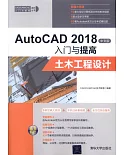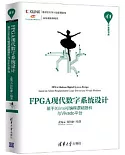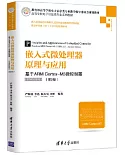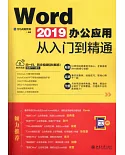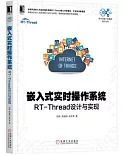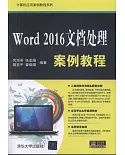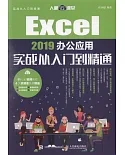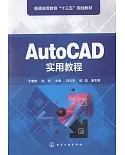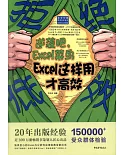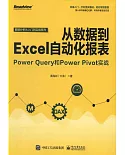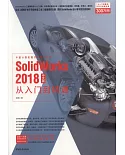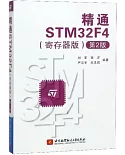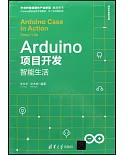本書在內容的編排上突出了兩點:一是內容的實用性;二是AutoCAD常用功能的全面性,涵蓋了AutoCAD絕大部分常用功能。“實用性”的目標是讓讀者學以致用,確保讀者在學完本書後,可以得心應手地使用AutoCAD解決工作中的實際問題;“全面性”使得本書也可作為AutoCAD簡明功能手冊及案例手冊來使用。
全書共有14章,其中第1~9章主要介紹二維圖形繪製及編輯命令、查詢圖形幾何資訊、書寫文字、標注尺寸等,並提供了豐富的二維繪圖實例及練習題;第10~11章介紹參數化繪圖、圖塊及設計工具等;第12~14章講述三維繪圖基本知識、創建實體模型的方法及如何從模型空間或圖紙空間輸出圖形等。
本書可供各高校相關專業及各類AutoCAD培訓班作為教材使用,也可作為AutoCAD工程技術人員及電腦愛好者的自學參考書。
目錄
第1章 AutoCAD 使用者介面及基本操作 1
1.1 初步瞭解AutoCAD 繪圖環境 1
1.2 AutoCAD 2016 使用者介面的組成 3
1.2.1 菜單流覽器 4
1.2.2 快速訪問工具列及其他工具列 4
1.2.3 功能區 4
1.2.4 繪圖窗口 5
1.2.5 視口、視圖及視覺樣式控制項 5
1.2.6 ViewCube 工具 6
1.2.7 巡覽列 6
1.2.8 命令提示窗口 6
1.2.9 狀態列 6
1.3 學習基本操作 8
1.3.1 用AutoCAD 繪圖的基本過程 8
1.3.2 切換工作空間 10
1.3.3 調用命令 11
1.3.4 滑鼠操作 11
1.3.5 選擇物件的常用方法 12
1.3.6 刪除對象 14
1.3.7 撤銷和重複命令 14
1.3.8 取消已執行的操作 14
1.3.9 快速縮放及移動圖形 14
1.3.10 視窗放大圖形及返回上一次的顯示 15
1.3.11 將圖形全部顯示在窗口中 16
1.3.12 設定繪圖區域的大小 16
1.3.13 設置單位顯示格式 17
1.3.14 預覽打開的文件及在檔間切換 17
1.3.15 階段練習──佈置使用者介面及設定繪圖區域大小 18
1.4 模型空間及圖紙空間 19
1.5 圖形檔管理 20
1.5.1 新建、打開及保存圖形文件 20
1.5.2 輸入及輸出其他格式檔 22
1.6 習題 24
第2章 設置圖層、線型、線寬及顏色 26
2.1 創建及設置圖層 26
2.2 控制圖層狀態 28
2.3 有效地使用圖層 29
2.3.1 切換當前圖層 30
2.3.2 使某一個圖形物件所在的圖層成為當前層 30
2.3.3 修改圖層狀態 30
2.3.4 修改已有對象的圖層 31
2.3.5 動態查看圖層上的物件 31
2.3.6 隔離圖層 31
2.4 改變物件的顏色、線型及線寬 31
2.4.1 修改對象顏色 32
2.4.2 設置使用中色彩 32
2.4.3 修改對象的線型或線寬 32
2.4.4 設置當前線型或線寬 33
2.5 管理圖層 33
2.5.1 排序圖層及按名稱搜索圖層 33
2.5.2 使用圖層特性篩檢程式 33
2.5.3 刪除圖層 35
2.5.4 合併圖層 35
2.5.5 重新命名圖層 35
2.6 修改非連續線型外觀 35
2.6.1 改變全域線型比例因數以修改線型外觀 35
2.6.2 改變當前物件線型比例 36
2.7 習題 37
第3章 基本繪圖與編輯(一) 38
3.1 繪製線段 38
3.1.1 輸入點的座標畫線 39
3.1.2 使用物件捕捉精確畫線 40
3.1.3 利用正交模式輔助畫線 44
3.1.4 結合極軸追蹤、自動追蹤功能畫線 45
3.1.5 利用動態輸入及動態提示功能畫線 48
3.1.6 調整線條長度 50
3.1.7 剪斷線段 51
3.1.8 階段練習—畫線的各種方法 52
3.2 延伸、打斷對象 54
3.2.1 延伸線條 54
3.2.2 打斷線條 55
3.3 作平行線 56
3.3.1 用OFFSET 命令繪製平行線 57
3.3.2 利用平行捕捉“PAR”繪製平行線 58
3.3.3 階段練習──用OFFSET和TRIM 命令構圖 58
3.4 畫垂線、斜線及切線 62
3.4.1 利用垂足捕捉“PER”畫垂線 62
3.4.2 利用角度覆蓋方式畫垂線及傾斜線段 63
3.4.3 用XLINE 命令畫任意角度斜線 63
3.4.4 畫切線 64
3.4.5 階段練習—畫斜線、切線及垂線的方法 65
3.5 畫圓及圓弧連接 69
3.5.1 畫圓 69
3.5.2 畫圓弧連接 70
3.5.3 階段練習──畫簡單圓弧連接 71
3.6 移動及複製對象 74
3.6.1 移動對象 74
3.6.2 複製對象 75
3.6.3 複製時陣列對象 76
3.6.4 階段練習──用MOVE及COPY 命令繪圖 77
3.7 倒圓角和倒角 79
3.7.1 倒圓角 79
3.7.2 倒角 80
3.8 綜合練習1 ──畫直線構成的圖形 81
3.9 綜合練習2 ──用OFFSET和TRIM 命令快速繪圖 83
3.10 綜合練習3 ──畫直線及圓弧連接 85
3.11 習題 87
第4章 基本繪圖與編輯(二) 89
4.1 繪製矩形、多邊形及橢圓 89
4.1.1 畫矩形 89
4.1.2 畫正多邊形 90
4.1.3 畫橢圓 91
4.1.4 階段練習──畫矩形、橢圓及多邊形 92
4.2 繪製均布及對稱幾何特徵 94
4.2.1 矩形陣列對象 94
4.2.2 環形陣列對象 96
4.2.3 沿路徑陣列物件 97
4.2.4 沿傾斜方向陣列物件的方法 98
4.2.5 鏡像對象 99
4.2.6 階段練習—用陣列及鏡像命令繪圖 99
4.3 旋轉及對齊圖形 103
4.3.1 旋轉實體 103
4.3.2 對齊實體 105
4.3.3 階段練習—用旋轉及對齊命令繪圖 105
4.4 拉伸及縮放對象 109
4.4.1 拉伸圖形物件 109
4.4.2 按比例縮放對象 110
4.4.3 階段練習—用拉伸及縮放命令繪圖 111
4.5 關鍵點編輯方式 114
4.5.1 利用關鍵點拉伸物件 115
4.5.2 利用關鍵點移動及複製對象 115
4.5.3 利用關鍵點旋轉物件 116
4.5.4 利用關鍵點縮放物件 117
4.5.5 利用關鍵點鏡像物件 118
4.5.6 利用關鍵點編輯功能改變線段、圓弧的長度 119
4.5.7 階段練習──利用關鍵點編輯方式繪圖 119
4.6 繪製樣條曲線及斷裂線 121
4.7 填充剖面圖案 122
4.7.1 填充封閉區域 122
4.7.2 填充不封閉的區域 123
4.7.3 填充複雜圖形的方法 124
4.7.4 使用漸變色填充圖形 124
4.7.5 剖面線的比例 124
4.7.6 剖面線的角度 125
4.7.7 編輯圖案填充 125
4.7.8 創建注釋性填充圖案 126
4.7.9 階段練習──創建填充圖案 126
4.8 編輯圖形元素屬性 128
4.8.1 用PROPERTIES 命令改變物件屬性 128
4.8.2 物件特性匹配 129
4.9 綜合練習1 ──畫具有均布特徵的圖形 130
4.10 綜合練習2 ──創建矩形陣列及環形陣列 132
4.11 綜合練習3 ──畫由多邊形、橢圓等物件組成的圖形 134
4.12 綜合練習4 ──利用已有圖形生成新圖形 136
4.13 習題 138
第5章 高級繪圖與編輯 140
5.1 繪製多段線 140
5.2 編輯多段線 142
5.3 多線 143
5.3.1 創建多線 143
5.3.2 創建多線樣式 144
5.3.3 編輯多線 147
5.3.4 用多段線及多線命令繪圖的實例 148
5.4 畫雲狀線 151
5.5 徒手畫線 152
5.6 點對象 153
5.6.1 設置點樣式 153
5.6.2 創建點 153
5.6.3 畫測量點 154
5.6.4 畫等分點 154
5.6.5 階段練習─等分多段線及沿曲線均布物件 155
5.7 繪製圓環及圓點 156
5.8 畫無限長射線 157
5.9 畫實心多邊形 157
5.10 創建空白區域以覆蓋物件 158
5.11 更改物件的顯示順序 159
5.12 分解、合併及清理物件 160
5.12.1 分解對象 160
5.12.2 合併對象 160
5.12.3 清理重疊物件 161
5.12.4 清理命名物件 161
5.13 選擇物件的高級方法 161
5.13.1 套索選擇方式 161
5.13.2 畫折線選擇物件 162
5.13.3 使用任意多邊形選擇對象 162
5.13.4 對象編組 163
5.13.5 設置物件選擇方式 165
5.14 視圖顯示控制 165
5.14.1 控制圖形顯示的各種方法 166
5.14.2 命名視圖 167
5.14.3 平鋪視口 169
5.15 面域造型 170
5.15.1 創建面域 170
5.15.2 並運算 171
5.15.3 差運算 171
5.15.4 交運算 172
5.15.5 階段練習──面域造型應用實例 172
5.16 綜合練習─創建多段線、圓點及面域 174
5.17 習題 176
第6章 繪製複雜平面圖形的方法及技巧 178
6.1 繪製複雜圖形的一般步驟 178
6.2 繪製複雜圓弧連接 181
6.3 用OFFSET 及TRIM 命令快速作圖 183
6.4 畫具有均布幾何特徵的複雜圖形 185
6.5 繪製傾斜圖形的技巧 187
6.6 利用已有圖形生成新圖形 188
6.7 利用“裝配法”畫複雜圖形 190
6.8 綜合練習──繪製組合體視圖的一般過程及技巧 192
6.9 習題 195
第7章 查詢圖形資訊 197
7.1 獲取點的座標 197
7.2 測量距離及連續線長度 198
7.3 測量半徑及直徑 199
7.4 測量角度 199
7.5 計算圖形面積及周長 200
7.6 列出物件的圖形資訊 202
7.7 綜合練習──查詢圖形資訊 202
7.8 習題 203
第8章 在圖形中添加文字 204
8.1 創建及修改文字樣式 204
8.2 單行文字 206
8.2.1 創建單行文字 206
8.2.2 單行文字的對齊方式 208
8.2.3 在單行文字中加入特殊符號 209
8.2.4 用TEXT 命令填寫明細表及標題列 209
8.3 多行文字 211
8.3.1 創建多行文字 211
8.3.2 添加特殊字元 215
8.3.3 在多行文字中設置不同字體及字高 216
8.3.4 創建分數形式及公差形式文字 216
8.4 注釋性對象 217
8.4.1 注釋性物件的特性 217
8.4.2 設定對象的注釋比例 217
8.4.3 自訂注釋比例 218
8.4.4 控制注釋性物件的顯示 218
8.4.5 在工程圖中使用注釋性文字 218
8.5 編輯文字 219
8.5.1 修改文字內容 219
8.5.2 改變字體及字高 220
8.5.3 調整多行文字邊界寬度 220
8.5.4 為文字指定新的文字樣式 220
8.5.5 編輯文字範例 221
8.6 綜合練習──創建單行文字及多行文字 222
8.7 創建表格物件 223
8.7.1 表格樣式 223
8.7.2 創建及修改空白表格 225
8.7.3 在表格物件中填寫文字 227
8.8 習題 229
第9章 標注尺寸 230
9.1 尺寸樣式 230
9.1.1 尺寸標注的組成元素 230
9.1.2 創建國標尺寸樣式 231
9.1.3 修改尺寸標注樣式 233
9.1.4 標注樣式的覆蓋方式 233
9.1.5 刪除和重命名標注樣式 234
9.1.6 標注尺寸的準備工作 234
9.2 標注尺寸的集成命令DIM 235
9.2.1 標注水準、豎直及對齊尺寸 235
9.2.2 創建連續型及基線型尺寸標注 236
9.2.3 利用尺寸樣式覆蓋方式標注角度 237
9.2.4 使用角度尺寸樣式簇標注角度 238
9.2.5 直徑和半徑型尺寸 239
9.2.6 使多個尺寸線共線 240
9.2.7 均布尺寸線及設定尺寸線間的距離 241
9.3 引線標注 241
9.3.1 生成引線標注 241
9.3.2 階段練習──編輯引線標注 243
9.4 尺寸及形位公差標注 245
9.4.1 標注尺寸公差 246
9.4.2 標注形位公差 247
9.5 編輯尺寸標注 247
9.5.1 修改尺寸標注文字 247
9.5.2 改變尺寸界線和文字的傾斜角度及恢復標注文字 248
9.5.3 調整標注位置、均布及對齊尺寸線 249
9.5.4 編輯尺寸標注屬性 249
9.5.5 更新標注 250
9.6 在工程圖中標注注釋性尺寸 250
9.7 創建各類尺寸的獨立命令 251
9.8 綜合練習─尺寸標注 252
9.8.1 採用普通尺寸或注釋性尺寸標注平面圖形 252
9.8.2 標注組合體尺寸 253
9.8.3 標注尺寸公差及形位公差 255
9.9 習題 256
第10章 參數化繪圖 257
10.1 幾何約束 257
10.1.1 添加幾何約束 257
10.1.2 編輯幾何約束 259
10.1.3 修改已添加幾何約束的對象 260
10.2 尺寸約束 260
10.2.1 添加尺寸約束 260
10.2.2 編輯尺寸約束 262
10.2.3 使用者變數及方程式 263
10.3 參數化繪圖的一般步驟 265
10.4 綜合訓練──利用參數化功能繪圖 267
10.5 習題 268
第11章 圖塊、外部引用及設計工具 269
11.1 圖塊 269
11.1.1 創建圖塊 269
11.1.2 插入圖塊或外部文件 271
11.1.3 定義圖形檔的插入基點 272
11.1.4 在工程圖中使用注釋性符號塊 272
11.2 動態塊 272
11.2.1 給動態塊添加參數及動作 272
11.2.2 創建附帶查詢表的動態塊 275
11.2.3 控制動態塊中圖元的可見性 277
11.2.4 參數化動態塊 278
11.2.5 利用表格參數驅動動態塊 279
11.3 塊屬性 281
11.3.1 創建及使用塊屬性 281
11.3.2 編輯屬性定義 284
11.3.3 編輯塊的屬性 284
11.3.4 塊屬性管理器 285
11.3.5 階段練習──創建明細表塊 286
11.4 使用外部引用 286
11.4.1 引用外部圖形 287
11.4.2 更新外部引用文件 288
11.4.3 轉化外部引用檔的內容為當前圖樣的一部分 289
11.5 AutoCAD 設計中心 290
11.5.1 流覽及打開圖形 290
11.5.2 將圖形檔的塊、圖層等物件插入當前圖形中 291
11.6 工具選項板視窗 292
11.6.1 利用工具選項板插入圖塊及圖案 292
11.6.2 修改及創建工具選項板 293
11.7 習題 295
第12章 三維建模 297
12.1 三維建模空間 297
12.2 觀察三維模型的方法 298
12.2.1 用標準視點觀察三維模型 298
12.2.2 消除隱藏線 299
12.2.3 三維動態旋轉 299
12.2.4 使用ViewCube 觀察模型 300
12.2.5 快速建立平面視圖 301
12.2.6 平行投影模式及透視投影模式 302
12.2.7 視覺樣式—創建消隱圖及著色圖 302
12.3 使用者坐標系及動態使用者坐標系 303
12.4 創建三維實體和曲面 305
12.4.1 三維基本立體 305
12.4.2 多段體 307
12.4.3 將二維物件拉伸成實體或曲面 308
12.4.4 旋轉二維物件形成實體或曲面 310
12.4.5 通過掃掠創建實體或曲面 311
12.4.6 通過放樣創建實體或曲面 312
12.4.7 利用“選擇並拖動”方式創建及修改實體 314
12.4.8 加厚曲面形成實體 315
12.4.9 利用平面或曲面切割實體 315
12.4.10 與實體顯示有關的系統變數 316
12.5 獲得實體體積、轉動慣量等屬性 316
12.6 利用布耳運算構建複雜實體模型 317
12.7 綜合練習──實體建模 320
12.8 習題 322
第13章 編輯三維模型 323
13.1 顯示及操作小控制項 323
13.2 利用小控制項移動、旋轉及縮放對象 324
13.3 三維移動 325
13.4 三維旋轉 326
13.5 三維縮放 328
13.6 三維陣列 329
13.7 三維鏡像 330
13.8 三維對齊 330
13.9 三維倒圓角 331
13.10 三維倒角 332
13.11 編輯實心體的面、邊、體 333
13.11.1 拉伸面 334
13.11.2 移動面 335
13.11.3 偏移面 336
13.11.4 旋轉面 336
13.11.5 錐化面 337
13.11.6 抽殼 338
13.11.7 壓印 339
13.12 綜合練習──利用編輯命令構建實體模型 339
13.13 習題 341
第14章 列印圖形 342
14.1 列印圖形的過程 342
14.2 設置列印參數 343
14.2.1 選擇列印設備 344
14.2.2 使用列印樣式 344
14.2.3 選擇圖紙幅面 345
14.2.4 設定列印範圍 346
14.2.5 設定列印比例 347
14.2.6 設定著色列印 347
14.2.7 調整圖形列印方向和位置 348
14.2.8 預覽列印效果 348
14.2.9 保存列印設置 349
14.3 綜合練習1——列印圖形實例 349
14.4 綜合練習2——將多張圖樣佈置在一起列印 350
14.5 從圖紙空間出圖——列印虛擬圖紙 351
14.6 由三維模型投影成二維工程圖並輸出 353
14.6.1 設定工程視圖的標準 353
14.6.2 從三維模型生成視圖──基礎視圖 354
14.6.3 從現有視圖投影生成其他視圖──投影視圖 355
14.6.4 編輯工程視圖 356
14.6.5 更新工程視圖 356
14.6.6 設定剖視圖標注樣式 357
14.6.7 創建剖視圖 357
14.6.8 給工程圖添加文字及標注尺寸 358
14.6.9 將視圖轉移到模型空間編輯並列印 358
14.7 習題 358
1.1 初步瞭解AutoCAD 繪圖環境 1
1.2 AutoCAD 2016 使用者介面的組成 3
1.2.1 菜單流覽器 4
1.2.2 快速訪問工具列及其他工具列 4
1.2.3 功能區 4
1.2.4 繪圖窗口 5
1.2.5 視口、視圖及視覺樣式控制項 5
1.2.6 ViewCube 工具 6
1.2.7 巡覽列 6
1.2.8 命令提示窗口 6
1.2.9 狀態列 6
1.3 學習基本操作 8
1.3.1 用AutoCAD 繪圖的基本過程 8
1.3.2 切換工作空間 10
1.3.3 調用命令 11
1.3.4 滑鼠操作 11
1.3.5 選擇物件的常用方法 12
1.3.6 刪除對象 14
1.3.7 撤銷和重複命令 14
1.3.8 取消已執行的操作 14
1.3.9 快速縮放及移動圖形 14
1.3.10 視窗放大圖形及返回上一次的顯示 15
1.3.11 將圖形全部顯示在窗口中 16
1.3.12 設定繪圖區域的大小 16
1.3.13 設置單位顯示格式 17
1.3.14 預覽打開的文件及在檔間切換 17
1.3.15 階段練習──佈置使用者介面及設定繪圖區域大小 18
1.4 模型空間及圖紙空間 19
1.5 圖形檔管理 20
1.5.1 新建、打開及保存圖形文件 20
1.5.2 輸入及輸出其他格式檔 22
1.6 習題 24
第2章 設置圖層、線型、線寬及顏色 26
2.1 創建及設置圖層 26
2.2 控制圖層狀態 28
2.3 有效地使用圖層 29
2.3.1 切換當前圖層 30
2.3.2 使某一個圖形物件所在的圖層成為當前層 30
2.3.3 修改圖層狀態 30
2.3.4 修改已有對象的圖層 31
2.3.5 動態查看圖層上的物件 31
2.3.6 隔離圖層 31
2.4 改變物件的顏色、線型及線寬 31
2.4.1 修改對象顏色 32
2.4.2 設置使用中色彩 32
2.4.3 修改對象的線型或線寬 32
2.4.4 設置當前線型或線寬 33
2.5 管理圖層 33
2.5.1 排序圖層及按名稱搜索圖層 33
2.5.2 使用圖層特性篩檢程式 33
2.5.3 刪除圖層 35
2.5.4 合併圖層 35
2.5.5 重新命名圖層 35
2.6 修改非連續線型外觀 35
2.6.1 改變全域線型比例因數以修改線型外觀 35
2.6.2 改變當前物件線型比例 36
2.7 習題 37
第3章 基本繪圖與編輯(一) 38
3.1 繪製線段 38
3.1.1 輸入點的座標畫線 39
3.1.2 使用物件捕捉精確畫線 40
3.1.3 利用正交模式輔助畫線 44
3.1.4 結合極軸追蹤、自動追蹤功能畫線 45
3.1.5 利用動態輸入及動態提示功能畫線 48
3.1.6 調整線條長度 50
3.1.7 剪斷線段 51
3.1.8 階段練習—畫線的各種方法 52
3.2 延伸、打斷對象 54
3.2.1 延伸線條 54
3.2.2 打斷線條 55
3.3 作平行線 56
3.3.1 用OFFSET 命令繪製平行線 57
3.3.2 利用平行捕捉“PAR”繪製平行線 58
3.3.3 階段練習──用OFFSET和TRIM 命令構圖 58
3.4 畫垂線、斜線及切線 62
3.4.1 利用垂足捕捉“PER”畫垂線 62
3.4.2 利用角度覆蓋方式畫垂線及傾斜線段 63
3.4.3 用XLINE 命令畫任意角度斜線 63
3.4.4 畫切線 64
3.4.5 階段練習—畫斜線、切線及垂線的方法 65
3.5 畫圓及圓弧連接 69
3.5.1 畫圓 69
3.5.2 畫圓弧連接 70
3.5.3 階段練習──畫簡單圓弧連接 71
3.6 移動及複製對象 74
3.6.1 移動對象 74
3.6.2 複製對象 75
3.6.3 複製時陣列對象 76
3.6.4 階段練習──用MOVE及COPY 命令繪圖 77
3.7 倒圓角和倒角 79
3.7.1 倒圓角 79
3.7.2 倒角 80
3.8 綜合練習1 ──畫直線構成的圖形 81
3.9 綜合練習2 ──用OFFSET和TRIM 命令快速繪圖 83
3.10 綜合練習3 ──畫直線及圓弧連接 85
3.11 習題 87
第4章 基本繪圖與編輯(二) 89
4.1 繪製矩形、多邊形及橢圓 89
4.1.1 畫矩形 89
4.1.2 畫正多邊形 90
4.1.3 畫橢圓 91
4.1.4 階段練習──畫矩形、橢圓及多邊形 92
4.2 繪製均布及對稱幾何特徵 94
4.2.1 矩形陣列對象 94
4.2.2 環形陣列對象 96
4.2.3 沿路徑陣列物件 97
4.2.4 沿傾斜方向陣列物件的方法 98
4.2.5 鏡像對象 99
4.2.6 階段練習—用陣列及鏡像命令繪圖 99
4.3 旋轉及對齊圖形 103
4.3.1 旋轉實體 103
4.3.2 對齊實體 105
4.3.3 階段練習—用旋轉及對齊命令繪圖 105
4.4 拉伸及縮放對象 109
4.4.1 拉伸圖形物件 109
4.4.2 按比例縮放對象 110
4.4.3 階段練習—用拉伸及縮放命令繪圖 111
4.5 關鍵點編輯方式 114
4.5.1 利用關鍵點拉伸物件 115
4.5.2 利用關鍵點移動及複製對象 115
4.5.3 利用關鍵點旋轉物件 116
4.5.4 利用關鍵點縮放物件 117
4.5.5 利用關鍵點鏡像物件 118
4.5.6 利用關鍵點編輯功能改變線段、圓弧的長度 119
4.5.7 階段練習──利用關鍵點編輯方式繪圖 119
4.6 繪製樣條曲線及斷裂線 121
4.7 填充剖面圖案 122
4.7.1 填充封閉區域 122
4.7.2 填充不封閉的區域 123
4.7.3 填充複雜圖形的方法 124
4.7.4 使用漸變色填充圖形 124
4.7.5 剖面線的比例 124
4.7.6 剖面線的角度 125
4.7.7 編輯圖案填充 125
4.7.8 創建注釋性填充圖案 126
4.7.9 階段練習──創建填充圖案 126
4.8 編輯圖形元素屬性 128
4.8.1 用PROPERTIES 命令改變物件屬性 128
4.8.2 物件特性匹配 129
4.9 綜合練習1 ──畫具有均布特徵的圖形 130
4.10 綜合練習2 ──創建矩形陣列及環形陣列 132
4.11 綜合練習3 ──畫由多邊形、橢圓等物件組成的圖形 134
4.12 綜合練習4 ──利用已有圖形生成新圖形 136
4.13 習題 138
第5章 高級繪圖與編輯 140
5.1 繪製多段線 140
5.2 編輯多段線 142
5.3 多線 143
5.3.1 創建多線 143
5.3.2 創建多線樣式 144
5.3.3 編輯多線 147
5.3.4 用多段線及多線命令繪圖的實例 148
5.4 畫雲狀線 151
5.5 徒手畫線 152
5.6 點對象 153
5.6.1 設置點樣式 153
5.6.2 創建點 153
5.6.3 畫測量點 154
5.6.4 畫等分點 154
5.6.5 階段練習─等分多段線及沿曲線均布物件 155
5.7 繪製圓環及圓點 156
5.8 畫無限長射線 157
5.9 畫實心多邊形 157
5.10 創建空白區域以覆蓋物件 158
5.11 更改物件的顯示順序 159
5.12 分解、合併及清理物件 160
5.12.1 分解對象 160
5.12.2 合併對象 160
5.12.3 清理重疊物件 161
5.12.4 清理命名物件 161
5.13 選擇物件的高級方法 161
5.13.1 套索選擇方式 161
5.13.2 畫折線選擇物件 162
5.13.3 使用任意多邊形選擇對象 162
5.13.4 對象編組 163
5.13.5 設置物件選擇方式 165
5.14 視圖顯示控制 165
5.14.1 控制圖形顯示的各種方法 166
5.14.2 命名視圖 167
5.14.3 平鋪視口 169
5.15 面域造型 170
5.15.1 創建面域 170
5.15.2 並運算 171
5.15.3 差運算 171
5.15.4 交運算 172
5.15.5 階段練習──面域造型應用實例 172
5.16 綜合練習─創建多段線、圓點及面域 174
5.17 習題 176
第6章 繪製複雜平面圖形的方法及技巧 178
6.1 繪製複雜圖形的一般步驟 178
6.2 繪製複雜圓弧連接 181
6.3 用OFFSET 及TRIM 命令快速作圖 183
6.4 畫具有均布幾何特徵的複雜圖形 185
6.5 繪製傾斜圖形的技巧 187
6.6 利用已有圖形生成新圖形 188
6.7 利用“裝配法”畫複雜圖形 190
6.8 綜合練習──繪製組合體視圖的一般過程及技巧 192
6.9 習題 195
第7章 查詢圖形資訊 197
7.1 獲取點的座標 197
7.2 測量距離及連續線長度 198
7.3 測量半徑及直徑 199
7.4 測量角度 199
7.5 計算圖形面積及周長 200
7.6 列出物件的圖形資訊 202
7.7 綜合練習──查詢圖形資訊 202
7.8 習題 203
第8章 在圖形中添加文字 204
8.1 創建及修改文字樣式 204
8.2 單行文字 206
8.2.1 創建單行文字 206
8.2.2 單行文字的對齊方式 208
8.2.3 在單行文字中加入特殊符號 209
8.2.4 用TEXT 命令填寫明細表及標題列 209
8.3 多行文字 211
8.3.1 創建多行文字 211
8.3.2 添加特殊字元 215
8.3.3 在多行文字中設置不同字體及字高 216
8.3.4 創建分數形式及公差形式文字 216
8.4 注釋性對象 217
8.4.1 注釋性物件的特性 217
8.4.2 設定對象的注釋比例 217
8.4.3 自訂注釋比例 218
8.4.4 控制注釋性物件的顯示 218
8.4.5 在工程圖中使用注釋性文字 218
8.5 編輯文字 219
8.5.1 修改文字內容 219
8.5.2 改變字體及字高 220
8.5.3 調整多行文字邊界寬度 220
8.5.4 為文字指定新的文字樣式 220
8.5.5 編輯文字範例 221
8.6 綜合練習──創建單行文字及多行文字 222
8.7 創建表格物件 223
8.7.1 表格樣式 223
8.7.2 創建及修改空白表格 225
8.7.3 在表格物件中填寫文字 227
8.8 習題 229
第9章 標注尺寸 230
9.1 尺寸樣式 230
9.1.1 尺寸標注的組成元素 230
9.1.2 創建國標尺寸樣式 231
9.1.3 修改尺寸標注樣式 233
9.1.4 標注樣式的覆蓋方式 233
9.1.5 刪除和重命名標注樣式 234
9.1.6 標注尺寸的準備工作 234
9.2 標注尺寸的集成命令DIM 235
9.2.1 標注水準、豎直及對齊尺寸 235
9.2.2 創建連續型及基線型尺寸標注 236
9.2.3 利用尺寸樣式覆蓋方式標注角度 237
9.2.4 使用角度尺寸樣式簇標注角度 238
9.2.5 直徑和半徑型尺寸 239
9.2.6 使多個尺寸線共線 240
9.2.7 均布尺寸線及設定尺寸線間的距離 241
9.3 引線標注 241
9.3.1 生成引線標注 241
9.3.2 階段練習──編輯引線標注 243
9.4 尺寸及形位公差標注 245
9.4.1 標注尺寸公差 246
9.4.2 標注形位公差 247
9.5 編輯尺寸標注 247
9.5.1 修改尺寸標注文字 247
9.5.2 改變尺寸界線和文字的傾斜角度及恢復標注文字 248
9.5.3 調整標注位置、均布及對齊尺寸線 249
9.5.4 編輯尺寸標注屬性 249
9.5.5 更新標注 250
9.6 在工程圖中標注注釋性尺寸 250
9.7 創建各類尺寸的獨立命令 251
9.8 綜合練習─尺寸標注 252
9.8.1 採用普通尺寸或注釋性尺寸標注平面圖形 252
9.8.2 標注組合體尺寸 253
9.8.3 標注尺寸公差及形位公差 255
9.9 習題 256
第10章 參數化繪圖 257
10.1 幾何約束 257
10.1.1 添加幾何約束 257
10.1.2 編輯幾何約束 259
10.1.3 修改已添加幾何約束的對象 260
10.2 尺寸約束 260
10.2.1 添加尺寸約束 260
10.2.2 編輯尺寸約束 262
10.2.3 使用者變數及方程式 263
10.3 參數化繪圖的一般步驟 265
10.4 綜合訓練──利用參數化功能繪圖 267
10.5 習題 268
第11章 圖塊、外部引用及設計工具 269
11.1 圖塊 269
11.1.1 創建圖塊 269
11.1.2 插入圖塊或外部文件 271
11.1.3 定義圖形檔的插入基點 272
11.1.4 在工程圖中使用注釋性符號塊 272
11.2 動態塊 272
11.2.1 給動態塊添加參數及動作 272
11.2.2 創建附帶查詢表的動態塊 275
11.2.3 控制動態塊中圖元的可見性 277
11.2.4 參數化動態塊 278
11.2.5 利用表格參數驅動動態塊 279
11.3 塊屬性 281
11.3.1 創建及使用塊屬性 281
11.3.2 編輯屬性定義 284
11.3.3 編輯塊的屬性 284
11.3.4 塊屬性管理器 285
11.3.5 階段練習──創建明細表塊 286
11.4 使用外部引用 286
11.4.1 引用外部圖形 287
11.4.2 更新外部引用文件 288
11.4.3 轉化外部引用檔的內容為當前圖樣的一部分 289
11.5 AutoCAD 設計中心 290
11.5.1 流覽及打開圖形 290
11.5.2 將圖形檔的塊、圖層等物件插入當前圖形中 291
11.6 工具選項板視窗 292
11.6.1 利用工具選項板插入圖塊及圖案 292
11.6.2 修改及創建工具選項板 293
11.7 習題 295
第12章 三維建模 297
12.1 三維建模空間 297
12.2 觀察三維模型的方法 298
12.2.1 用標準視點觀察三維模型 298
12.2.2 消除隱藏線 299
12.2.3 三維動態旋轉 299
12.2.4 使用ViewCube 觀察模型 300
12.2.5 快速建立平面視圖 301
12.2.6 平行投影模式及透視投影模式 302
12.2.7 視覺樣式—創建消隱圖及著色圖 302
12.3 使用者坐標系及動態使用者坐標系 303
12.4 創建三維實體和曲面 305
12.4.1 三維基本立體 305
12.4.2 多段體 307
12.4.3 將二維物件拉伸成實體或曲面 308
12.4.4 旋轉二維物件形成實體或曲面 310
12.4.5 通過掃掠創建實體或曲面 311
12.4.6 通過放樣創建實體或曲面 312
12.4.7 利用“選擇並拖動”方式創建及修改實體 314
12.4.8 加厚曲面形成實體 315
12.4.9 利用平面或曲面切割實體 315
12.4.10 與實體顯示有關的系統變數 316
12.5 獲得實體體積、轉動慣量等屬性 316
12.6 利用布耳運算構建複雜實體模型 317
12.7 綜合練習──實體建模 320
12.8 習題 322
第13章 編輯三維模型 323
13.1 顯示及操作小控制項 323
13.2 利用小控制項移動、旋轉及縮放對象 324
13.3 三維移動 325
13.4 三維旋轉 326
13.5 三維縮放 328
13.6 三維陣列 329
13.7 三維鏡像 330
13.8 三維對齊 330
13.9 三維倒圓角 331
13.10 三維倒角 332
13.11 編輯實心體的面、邊、體 333
13.11.1 拉伸面 334
13.11.2 移動面 335
13.11.3 偏移面 336
13.11.4 旋轉面 336
13.11.5 錐化面 337
13.11.6 抽殼 338
13.11.7 壓印 339
13.12 綜合練習──利用編輯命令構建實體模型 339
13.13 習題 341
第14章 列印圖形 342
14.1 列印圖形的過程 342
14.2 設置列印參數 343
14.2.1 選擇列印設備 344
14.2.2 使用列印樣式 344
14.2.3 選擇圖紙幅面 345
14.2.4 設定列印範圍 346
14.2.5 設定列印比例 347
14.2.6 設定著色列印 347
14.2.7 調整圖形列印方向和位置 348
14.2.8 預覽列印效果 348
14.2.9 保存列印設置 349
14.3 綜合練習1——列印圖形實例 349
14.4 綜合練習2——將多張圖樣佈置在一起列印 350
14.5 從圖紙空間出圖——列印虛擬圖紙 351
14.6 由三維模型投影成二維工程圖並輸出 353
14.6.1 設定工程視圖的標準 353
14.6.2 從三維模型生成視圖──基礎視圖 354
14.6.3 從現有視圖投影生成其他視圖──投影視圖 355
14.6.4 編輯工程視圖 356
14.6.5 更新工程視圖 356
14.6.6 設定剖視圖標注樣式 357
14.6.7 創建剖視圖 357
14.6.8 給工程圖添加文字及標注尺寸 358
14.6.9 將視圖轉移到模型空間編輯並列印 358
14.7 習題 358
網路書店
類別
折扣
價格
-
新書87折$365